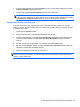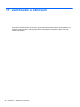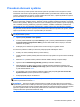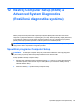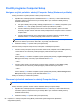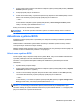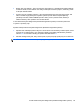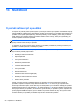HP Notebook PC User's Guide - Linux
Table Of Contents
- Vítejte
- Seznámení s prvky počítače
- Síťové připojení
- Klávesnice a polohovací zařízení
- Multimédia
- Správa napájení
- Vypnutí počítače
- Nastavení možností napájení
- Napájení z baterie
- Zobrazení zbývající úrovně nabití baterie
- Vložení a vyjmutí baterie
- Nabíjení baterie
- Maximalizace životnosti baterie
- Správa stavu nízkého nabití baterie
- Identifikace stavu nízkého nabití baterie
- Řešení stavu nízkého nabití baterie
- Řešení stavu nízkého nabití baterie, je-li k dispozici externí zdroj napájení
- Řešení stavu nízkého nabití baterie, je-li k dispozici nabitá baterie
- Řešení stavu nízkého nabití baterie, není-li k dispozici žádný zdroj napájení
- Řešení stavu nízkého nabití baterie, nemůže-li počítač ukončit režim Uspat na disk
- Úspora energie baterií
- Skladování baterie
- Likvidace staré baterie
- Výměna baterie
- Použití externího zdroje napájení
- Jednotky
- Externí karty a zařízení
- Paměťové moduly
- Zabezpečení
- Zálohování a obnovení
- Nástroj Computer Setup (BIOS) a Advanced System Diagnostics (Rozšířená diagnostika systému)
- MultiBoot
- Řešení potíží a podpora
- Řešení potíží
- Počítač nelze spustit
- Obrazovka počítače je prázdná
- Software se chová nestandardně
- Počítač je zapnutý, ale nereaguje
- Počítač se nadměrně zahřívá
- Externí zařízení nefunguje
- Připojení k bezdrátové síti nefunguje
- Přihrádka optické jednotky se neotvírá při vyjímání disků CD nebo DVD
- Počítač nedokáže rozpoznat optickou jednotku
- Disk se nepřehrává
- Film se nezobrazuje na externím displeji
- Proces vypalování disku nezačne nebo se zastaví před dokončením
- Kontaktování podpory
- Štítky
- Řešení potíží
- Čištění počítače
- Technické údaje
- Výboj statické elektřiny
- Rejstřík
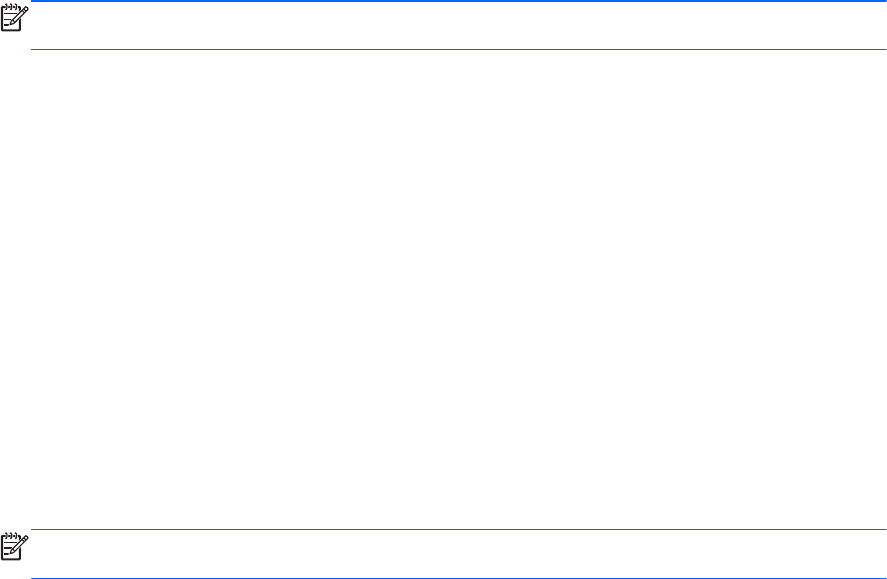
Zálohování dat
Soubory v počítači je třeba pravidelně zálohovat, abyste měli k dispozici vždy aktuální zálohu. Můžete
ručně zálohovat svá data na doplňkový externí pevný disk, síťový disk nebo na disky. Proveďte
zálohování systému při těchto příležitostech:
●
v pravidelně naplánovaných intervalech,
●
před opravou nebo obnovením počítače,
●
před přidáním nebo změnami hardwaru či softwaru.
Zálohování vaší výchozí složky pomocí Nastavení správce zálohování:
1. Vyberte položky Počítač > Více aplikací > Nástroje > Backup Manager Settings (Nastavení
správce zálohování) a poté klikněte na tlačítko Backup my home directory (Zálohovat můj
domovský adresář).
2. Klikněte na položku Storage Destination Location (Umístění zálohy) a vyberte místo pro
uložení zálohy vašich dat.
3. Klikněte na položku Schedule
(Rozvrh) a vyberte čas, kdy mají být zálohy pravidelně vytvářeny.
Pokud chcete okamžitě zálohovat data, klikněte na zaškrtávací pole Backup Now (Spustit
zálohování).
POZNÁMKA: Před tím, než spustíte zálohování, zkontrolujte, že jste určili místo pro uložení
souborů zálohy.
4. Klikněte na tlačítko Save and Backup (Uložit a zálohovat). Tím spustíte vytváření zálohy a
uložíte nastavení zálohy.
Obnovení ze souborů zálohy:
1. Vyberte položky Počítač > Více aplikací > Nástroje > Backup Manager Restore (Obnovení
pomocí správce zálohování).
2. Klikněte na položku Backup Source (Zdroj pro obnovení) a vyberte umístění souborů zálohy.
3. Klikněte na položku Restore Destination (Umístění obnovení) a vyberte umístění pro obnovení
souborů.
4. Pokud chcete obnovit všechny soubory ze zvoleného umístění, klikněte na tlačítko Restore all
files (Obnovení všech souborů). Pokud chcete obnovit jen vybrané soubory, klikněte na tlačítko
Restore selected files (Obnovení vybraných souborů) a poté klikněte na tlačítko Select Files
(Vybrat soubory) a vyberte soubory, které chcete obnovit.
5. Pod položkou Restore Point (Bod obnovení) klikněte na čas a datum zálohy, ze které chcete
provést obnovení.
POZNÁMKA: Pokud bylo vytvořeno několik záloh, můžete provést obnovení z nejnovější
zálohy kliknutím na tlačítko Use the latest version (Použít poslední verzi).
6. Obnovení souborů spustíte kliknutím na tlačítko Restore (Obnovení). Proces také můžete zrušit
kliknutím na tlačítko Cancel (Storno).
84 Kapitola 11 Zálohování a obnovení